不可思议,一个函数帮你实现多种数据可视化
Posted 深圳市会顶信息咨询有限公司
tags:
篇首语:本文由小常识网(cha138.com)小编为大家整理,主要介绍了不可思议,一个函数帮你实现多种数据可视化相关的知识,希望对你有一定的参考价值。
在进行数据可视化,也就是图表制作时,大部分情况下都是直接借助图表工具实现,但有些特殊场景或是特殊图表用图表工具制作费时费力,今天给大家介绍一个简单但神奇的函数——REPT函数,轻松实现多种数据可视化。
01 REPT原理介绍
REPT函数是对指定的字符重复指定的次数,返回一个字符串。例如,
公式:=REPT("A",5) 结果:AAAAA
公式:=REPT("★",5) 结果:★★★★★
02 横向数据条
对以下表格进行数据可视化,用数据条长短表示数据大小。
在D3单元格里输入公式:=REPT("|",C3/30)
即根据指标数值大小按比例重复输入“|”次数,注意要点:
1、其中这个小竖线,就是回车键上面的那个符号,按住 Shift 键输入;
2、除以30可以由你需要的数据条长度决定;
3、给单元格设置 playbill 字体,灰色,就得到了灰色无缝隙的单元格里的数据条!
相对于条件格式优点:
1. 不像 Excel 本身的数据条占满了整个单元格的垂直方向,大小合适,从而更清晰
2. 可以通过单元格的字体大小、颜色来设置出各种风格,非常方便;
例如:我想突出强调某行的数据条,直接修改该单元格字体颜色即可,这种功能条件格式数据条是无法实现的。
03 倾斜的数据条
举一反三,既然REPT函数得到的是文本字符串,那我们可以将字体设置为倾斜:
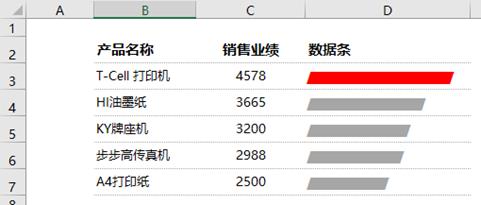
如果将重复字符小竖线改为斜杠符号,还可以做成以下效果:
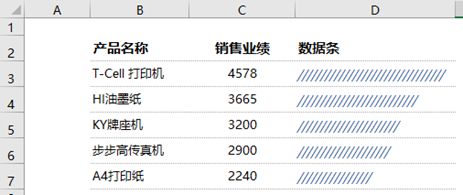
04 纵向数据条
再来看嵌入在表格里的纵向条形图,如果用图表中的柱形图来呈现费时费力。我们还是通过REPT函数来实现一下这个效果:
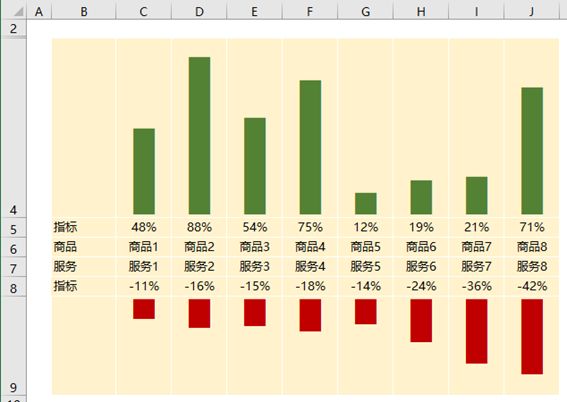
1、在C4单元格输入公式=REPT("|",C5*100),同理,C9单元格公式为=REPT("|",-C8*100)
2、设置第4行单元格对齐方式为底端对齐,第9行单元格为顶端对齐:
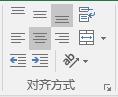
3、设置单元格字体类型为playbill,对齐方向为90度:
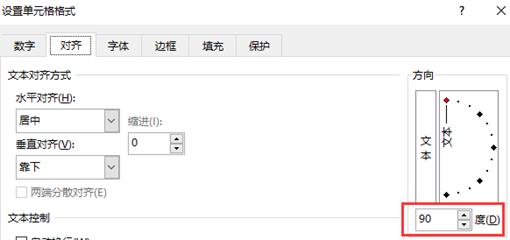
4、修改对应的字体颜色即可。
05 漏斗图
漏斗图常用来反映一个业务流程中各环节数据衰减变化的过程。当我们用图表来做漏斗图的时候,需要使用辅助序列占位的技巧,而用 REPT 函数做,只需要对单元格实现居中对齐!
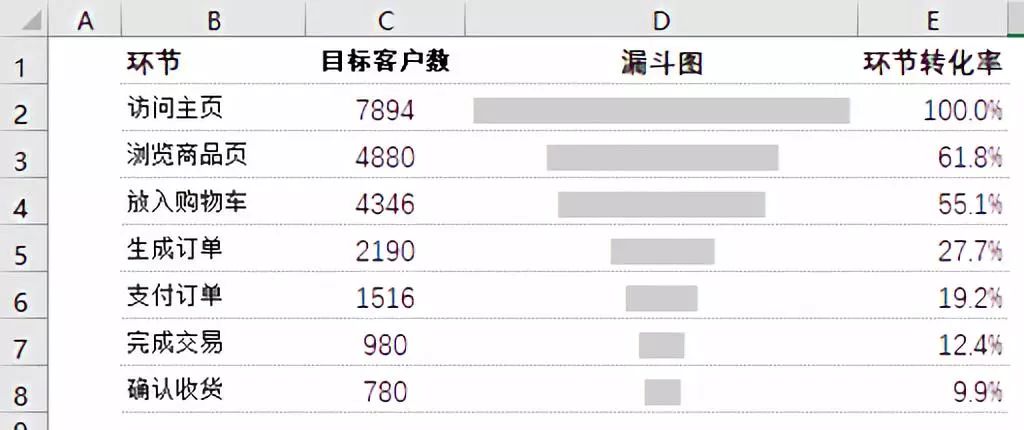
以此类推,我们还可以实现甘特图、瀑布图、蝴蝶图等….
06 圆点百分比图
在REPT函数中换个字符,可得到其他类型的图表,比如堆积圆点百分比图表。
方法为:
1、淡色圆点:输入公式:=REPT(CHAR(41457),100),char(41457)得到的是圆点字符;单元格对齐方式为底端对齐、左对齐;
2、深色圆点:在B9单元格中输入公式:=REPT(CHAR(41457),B6*100),字体颜色为深色,单元格对齐为顶端对齐,左对齐;
3、通过自定义快速访问工具栏将“照相机”功能;点此回顾:
4、 拍照,然后对照片翻转后放置在淡色之上即可。
怎么样,你还有哪些更好的创意?欢迎留言分享~
如果对你有帮助,转发给你的朋友,让更多的人获益吧~
- END -
#用知识开启新视界,以专业打造培训新体验#
以上是关于不可思议,一个函数帮你实现多种数据可视化的主要内容,如果未能解决你的问题,请参考以下文章
学术福利Pytorch的tensorboard食谱帮你可视化误差结果